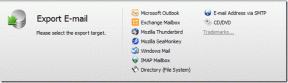Sådan administrerer du dine Gmail-meddelelser på pc og mobil
Miscellanea / / April 06, 2023
Dine Gmail-meddelelser er en fantastisk måde at få øjeblikkelig kendskab til nye e-mails i din indbakke. Men når det ikke administreres korrekt, kan de konstante meddelelser på din pc eller mobil blive irriterende. Selvom det er en mulighed at slå Gmail-meddelelserne fra på din enhed, er det også et tveægget sværd.

Du risikerer at gå glip af vigtige eller presserende e-mails ved at slå dine Gmail-notifikationer fra. Heldigvis bortset fra at aktivere og deaktivere dine Gmail-meddelelser, er der en anden mulighed, der giver dig mulighed for at bestemme, hvilken type e-mails du får besked om. Sådan administrerer du dine Gmail-meddelelser bedre.
Sådan aktiveres eller deaktiveres Gmail-meddelelser på computeren
Når du aktiverer Gmail-meddelelser på din pc, får du en pop-up, hver gang du modtager en ny e-mail. Dette kræver dog, at du logger ind på Gmail-appen og lader den være åben i din browser. For at aktivere eller deaktivere Gmail-meddelelser på din pc, skal du gøre følgende:
Aktivering af Gmail-meddelelser på computer
Uanset om du bruger en Windows-pc eller en Mac, forbliver trinene de samme (medmindre genveje er involveret). Sådan aktiverer du Gmail-meddelelser på din pc:
Trin 1: Åbn Gmail i en webbrowser, og log ind med dine kontooplysninger.
Åbn Gmail
Trin 2: Øverst til højre på siden skal du klikke på tandhjulsikonet, der repræsenterer Indstillinger. 
Trin 3: Klik på 'Se alle indstillinger'.

Trin 4: Klik på fanen Generelt.

Trin 5: Rul ned til gruppen Skrivebordsmeddelelser.

Trin 6: Klik på 'Klik her for at aktivere skrivebordsmeddelelser for Gmail' for at starte en pop op.

Trin 7: Klik på Tillad på pop op-vinduet for at aktivere e-mailmeddelelser.

Trin 8: For at begrænse typen af e-mails, du bliver underrettet om, skal du vælge mellem at få meddelelser om ny e-mail på din primære fane eller kun, når en vigtig e-mail kommer ind.

Trin 9: For at sikre, at meddelelsen om en ny e-mail kommer med en lydadvarsel, skal du klikke på rullemenuen ud for Mail-beskedlyde.

Trin 10: Vælg din foretrukne lyd blandt mulighederne.

Trin 11: Rul til bunden af siden, og klik på Gem ændringer for dine nye indstillinger for at anvende ændringerne.

Deaktivering af Gmail-meddelelser på computer
Processen med at deaktivere Gmail-meddelelser på din pc ligner ret meget til aktiveringsprocessen. Her er hvad du skal gøre:
Trin 1: Åbn Gmail-siden i en webbrowser, og log ind med dine kontooplysninger.
Trin 2: Øverst til højre på siden skal du klikke på tandhjulsikonet, der repræsenterer Indstillinger.

Trin 3: Klik på 'Se alle indstillinger'.

Trin 4: Klik på fanen Generelt.

Trin 5: Rul ned til gruppen Skrivebordsmeddelelser.

Trin 6: Klik på cirklen ved siden af Mail-notifikationer fra.

Trin 7: Rul til bunden af siden og klik på Gem ændringer for at dine nye indstillinger træder i kraft.

Sådan aktiveres eller deaktiveres Gmail-meddelelser på iPhone
Du kan modtage dine e-mails i Gmail-appen på din iPhone, når du er på farten. Sådan aktiverer du meddelelser på din Gmail til iPhone-app.
Aktivering af Gmail-meddelelser på din iPhone
Trin 1: Tryk på Gmail-appen på din iPhone for at starte den.

Trin 2: Øverst til venstre i appen skal du trykke på de tre vandrette bjælker, der repræsenterer Gmail-menuen.

Trin 3: Rul ned i menuen, og tryk på Indstillinger.

Trin 4: Tryk på E-mail-meddelelser.

Trin 5: Vælg mellem følgende underretningstyper:
- Alle nye e-mails
- Kun primært
- Kun høj prioritet

Trin 6: For at få en lyd til at ledsage meddelelsen om en ny e-mail, skal du trykke på pilen ved siden af meddelelseslyde.

Trin 7: Tryk på din foretrukne notifikationslyd.

Trin 8: Tryk på Udført for at gemme dine ændringer.
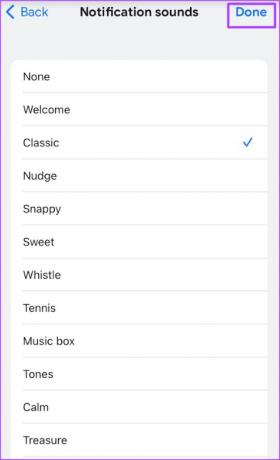
Deaktivering af Gmail-meddelelser på din iPhone
Sådan deaktiverer du Gmail-meddelelser på din iPhone:
Trin 1: Tryk på Gmail-appen på din iPhone for at starte den.

Trin 2: Øverst til venstre i appen skal du trykke på de tre vandrette bjælker, der repræsenterer Gmail-menuen.

Trin 3: Rul ned i menuen, og tryk på Indstillinger.

Trin 4: Tryk på E-mail-meddelelser.

Trin 5: Vælg Ingen under Meddelelser.

Trin 6: Tryk på Udført for at gemme dine ændringer.

Sådan aktiveres eller deaktiveres Gmail-meddelelser på Android
Sådan aktiverer og deaktiverer du Gmail-meddelelser på din Android.
Aktivering af Gmail-meddelelser på din Android
Trin 1: Tryk på Gmail-appen på din Android for at starte den.

Trin 2: Øverst til venstre i appen skal du trykke på de tre vandrette bjælker, der repræsenterer Gmail-menuen.

Trin 3: Rul ned i menuen, og tryk på Indstillinger.

Trin 4: Rul ned dine indstillinger til meddelelser.

Trin 5: Tryk på Notifikationer.

Trin 6: Vælg mellem følgende underretningstyper:
- Alle
- Kun høj prioritet

Trin 7: For at få en lydadvarsel for en ny e-mail-besked, tryk på Indbakke-beskeder.

Trin 8: Tryk på lydindstillingen, og vælg din foretrukne meddelelseslyd.
Trin 9: Tryk på tilbagepilen for at forlade siden Indstillinger.

Deaktivering af Gmail-meddelelser på Android
Trin 1: Tryk på Gmail-appen på din Android for at starte den.

Trin 2: Øverst til venstre i appen skal du trykke på de tre vandrette bjælker, der repræsenterer Gmail-menuen.

Trin 3: Rul ned i menuen, og tryk på Indstillinger.

Trin 4: Rul ned dine indstillinger til meddelelser.

Trin 5: Tryk på Notifikationer.

Trin 6: Vælg Ingen under Meddelelser.
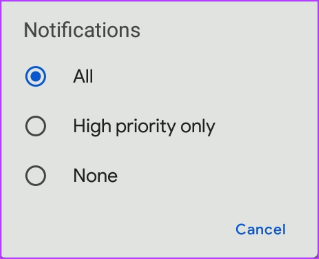
Trin 7: Tryk på tilbagepilen for at forlade siden Indstillinger.
Reparation af Gmail-meddelelser virker ikke
Hvis efter at have fulgt ovenstående trin for at aktivere Gmail-meddelelser, du fejler for at modtage meddelelser, kan du tjekke meddelelsesindstillingerne på din pc eller mobil. Du kan også prøve at logge ud af din Gmail og logge ind igen.
Sidst opdateret den 2. marts, 2023
Ovenstående artikel kan indeholde tilknyttede links, som hjælper med at understøtte Guiding Tech. Det påvirker dog ikke vores redaktionelle integritet. Indholdet forbliver upartisk og autentisk.
Skrevet af
Maria Victoria
Maria er en indholdsforfatter med en stor interesse for teknologi og produktivitetsværktøjer. Hendes artikler kan findes på sider som Onlinetivity og Deledesign. Uden for arbejdet kan du finde hendes mini-blogging om hendes liv på sociale medier.